

|
本站电脑知识提供应用软件知识,计算机网络软件知识,计算机系统工具知识,电脑配置知识,电脑故障排除和电脑常识大全,帮助您更好的学习电脑!不为别的,只因有共同的爱好,为软件和互联网发展出一分力! 腾讯文档怎么提取文本右边指定个数的字符呢?下面是小编介绍的腾讯文档提取文本右边指定个数的字符的操作过程,有需要的小伙伴一起来下文看看吧,希望可以帮助到大家! 1、首先打开腾讯文档,用qq号或微信登录,登录完成后,打开需要提取数据的表格 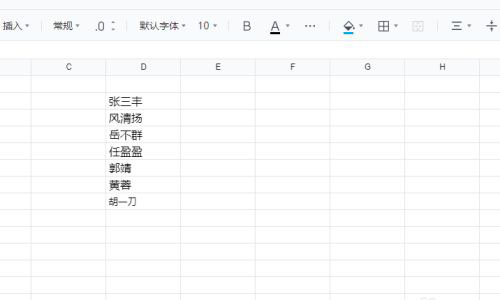
2、然后在打开的页面上,先选择一个合适的单元格,再点击工具条上的更多 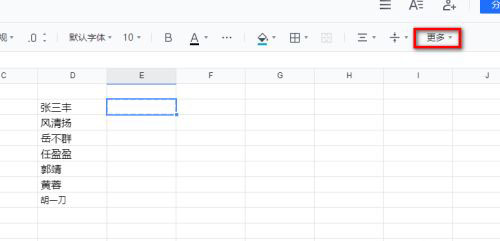
3、弹出的菜单上,点击自动求和旁边的小三角 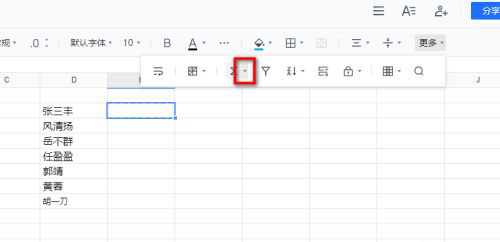
4、弹出的菜单选择更多函数 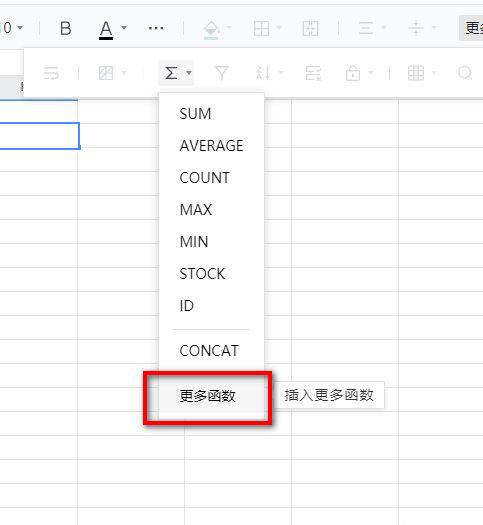
5、然后在右边找到文本函数里的RIGHT,也可在上方的搜索框中输入RIGHT,在到RIGHT函数后,点击下方的插入函数 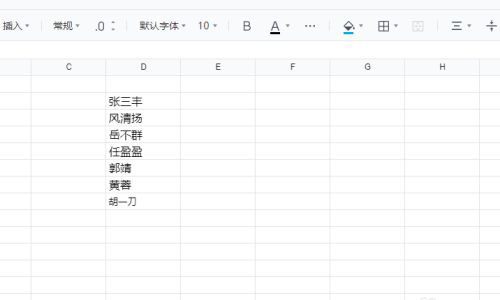
6、接着先选择要取出文本所在的单元格,然后在括号内输入逗号,后面再输入要取出的字符个数,这里取2个字符,输入完成后,按Enter键,就能显示结果了 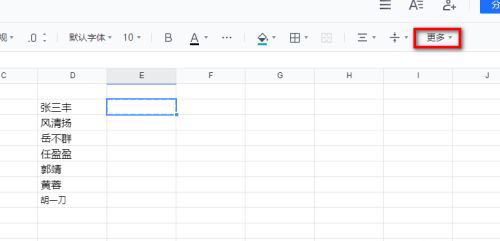
7、完成后如下图所示 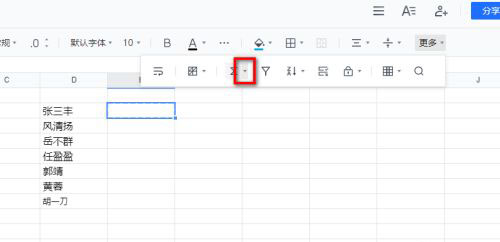
8、继续向下填充表格,完成整个文件的制作 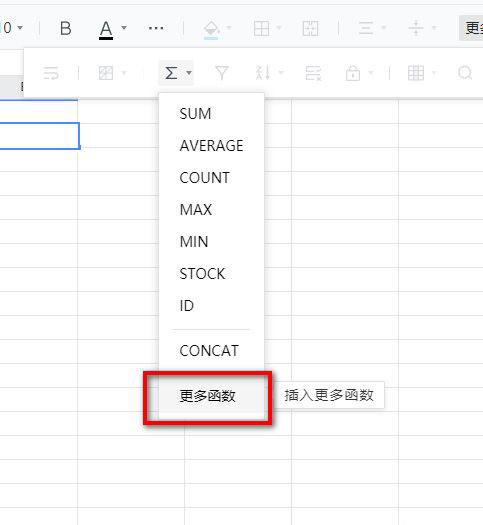
以上就是腾讯文档怎么提取文本右边指定个数的字符的详细内容,希望本文内容能帮助到大家! 学习教程快速掌握从入门到精通的电脑知识 |
温馨提示:喜欢本站的话,请收藏一下本站!